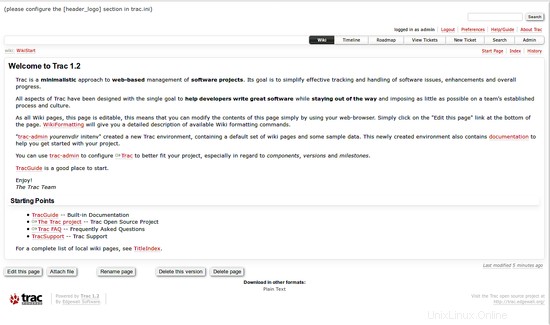Trac è un sistema gratuito e open source basato sul Web per la gestione dei progetti e il monitoraggio dei bug che aiuta gli sviluppatori a scrivere un ottimo software rimanendo fuori mano. Puoi facilmente integrare Trac con sistemi di controllo della versione come Subversion e Git. Trac consente il markup wiki nelle descrizioni dei problemi e nei messaggi di commit, creando collegamenti e riferimenti continui tra bug, attività, set di modifiche, file e pagine wiki.
In questo tutorial impareremo come installare Trac su Ubuntu 18.04 LTS (Bionic Beaver).
Requisiti
- Un server che esegue Ubuntu 18.04.
- Un utente non root con privilegi sudo.
Installa Apache
Innanzitutto, dovrai installare il server Web Apache sul tuo sistema. Puoi installare Apache con il seguente comando:
sudo apt-get install apache2 -y
Una volta installato Apache, avvia il servizio Apache e abilitalo all'avvio all'avvio con il seguente comando:
sudo systemctl start apache2
sudo systemctl enable apache2
Installa e configura Trac
Per impostazione predefinita, Trac è disponibile nel repository di Ubuntu 18.04. Puoi installare Trac con il seguente comando:
sudo apt-get install trac libapache2-mod-wsgi -y
Una volta installato Trac, abilita il modulo auth_digest con il seguente comando:
sudo a2enmod auth_digest
Successivamente, dovrai creare una directory radice web per Trac. Puoi farlo eseguendo il seguente comando:
sudo mkdir /var/lib/trac
sudo mkdir -p /var/www/html/trac
sudo chown www-data:www-data /var/www/html/trac
Quindi, crea una directory di progetto per Trac e dai le autorizzazioni appropriate con il seguente comando:
sudo trac-admin /var/lib/trac/test initenv test sqlite:db/trac.db
Uscita:
Project environment for 'test' created. You may now configure the environment by editing the file: /var/lib/trac/test/conf/trac.ini If you'd like to take this new project environment for a test drive, try running the Trac standalone web server `tracd`: tracd --port 8000 /var/lib/trac/test Then point your browser to http://localhost:8000/test. There you can also browse the documentation for your installed version of Trac, including information on further setup (such as deploying Trac to a real web server). The latest documentation can also always be found on the project website: http://trac.edgewall.org/ Congratulations!
sudo trac-admin /var/lib/trac/test deploy /var/www/html/trac/test
sudo chown -R www-data:www-data /var/lib/trac/test
sudo chown -R www-data:www-data /var/www/html/trac/test
Quindi, crea un utente amministratore e un utente hiroom2 per Trac con il seguente comando:
sudo htdigest -c /var/lib/trac/test/.htdigest "test" admin
sudo htdigest /var/lib/trac/test/.htdigest "test" hiroom2
Configura Apache per Trac
Successivamente, dovrai creare una direttiva host virtuale Apache per Trac. Puoi farlo eseguendo il seguente comando:
sudo nano /etc/apache2/sites-available/trac.conf
Aggiungi le seguenti righe:
WSGIScriptAlias /trac/test /var/www/html/trac/test/cgi-bin/trac.wsgi <Location /trac/test> AuthType Digest AuthName "test" AuthUserFile /var/lib/trac/test/.htdigest Require valid-user </Location>
Salva e chiudi il file, quando hai finito.
Infine, abilita Trac virtual host e riavvia il servizio Apache con il seguente comando:
sudo a2ensite trac.conf
sudo systemctl restart apache2
Accesso all'interfaccia Web Trac
Ora Trac è installato e configurato, è ora di accedere all'interfaccia web di Trac.
Apri il tuo browser web e digita l'URL http://nome-dominio/trac/test , verrai reindirizzato alla seguente pagina:
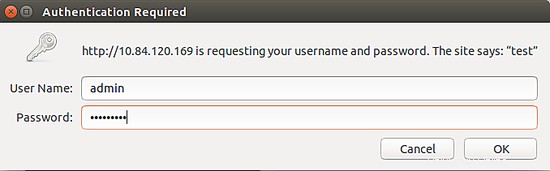
Ora, fornisci le tue credenziali utente amministratore e fai clic sul pulsante Accedi, dovresti vedere la seguente pagina: